"Ho scaricato un libro PDF da un sito web online. Quando ho provato ad aprire il libro si è verificato un errore. L'errore diceva qualcosa come "adobe acrobat, si è verificato un problema nella lettura di questo documento". Non so cosa causi questo errore e come posso risolverlo. Per favore, aiutami" - utente su internet.
Hai riscontrato un problema simile? Gli utenti hanno segnalato situazioni in cui non riescono ad aprire i documenti e si trovano di fronte all'errore Adobe 14. Tuttavia, non c'è nulla di cui preoccuparsi perché puoi risolvere l'errore.
Il nostro articolo presenterà dei semplici metodi che potrai seguire facilmente per risolvere l'errore 14 dei documenti. Inoltre, imparerai le cause principali di questo errore. Leggi l'articolo e sarai in grado di risolvere l'errore 14 di Adobe.
In questo articolo
Parte 1: Cause del problema di lettura del documento errore 14
Un file di un documento corrotto o danneggiato è la causa più comune dell'errore 14 di Adobe. È fondamentale comprendere le altre cause principali di questo problema. Di seguito ti elenchiamo i motivi per cui un contenuto di Excel è illeggibile:
-
File PDF corrotto: Un file PDF corrotto o danneggiato è il motivo più comune per cui non riesci a leggere il tuo documento.
-
Problema con Adobe Reader: Se utilizzi Adobe Reader per aprire il tuo documento, anche un Adobe Reader non aggiornato o corrotto può causare problemi.
-
Antivirus e malware: Sebbene gli antivirus e i malware non siano direttamente responsabili di questo errore, possono causare danni al file del documento. Di conseguenza, se il documento è danneggiato, il file non si aprirà, causando l'errore Adobe 14.
-
Documenti criptati: Alcuni algoritmi di crittografia possono rendere impossibile la lettura del contenuto del file del documento. Quindi, possono causare l'errore 14 di Adobe.
-
Documenti criptati: Alcuni algoritmi di crittografia possono rendere impossibile la lettura del contenuto del file del documento. Quindi, possono causare l'errore 14 di Adobe.
-
Pacchetti mancanti: Il tuo sistema operativo può anche avere alcuni pacchetti o componenti mancanti che sono necessari per aprire il tuo file di documento.
Questi sono alcuni dei motivi principali che possono impedirti di leggere i tuoi documenti.
Parte 2: Modi per risolvere i problemi di lettura del documento
La sezione precedente ti ha aiutato a capire le cause dell'errore "c'è stato un problema nella lettura di questo documento". Conoscere i motivi è fondamentale perché può aiutarti a risolvere il problema in modo adeguato.
In questa sezione, imparerai come eliminare l'errore e aprire e leggere i tuoi documenti. Vediamo di seguito ogni metodo con indicazioni dettagliate passo dopo passo.
Metodo 1: Aggiornare Adobe Reader
Passaggio 1 Apri il software Adobe Reader.
Passaggio 2 Clicca su Aiuto > Verifica aggiornamenti.
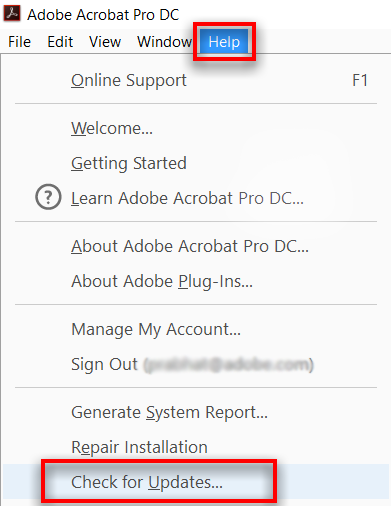
Eseguendo i passaggi sopra descritti, si aprirà un programma di aggiornamento. Se c'è un aggiornamento disponibile, aggiornerà Adobe Reader per te. Una volta completato, prova a riaprire il file PDF con il tuo Adobe Reader.
Metodo 2: Ripara il file PDF con Wondershare Repairit
A prescindere dal lettore PDF, a volte il problema riguarda il documento PDF. Un documento PDF corrotto o danneggiato causa difficoltà di apertura. Pertanto, è necessario riparare il file PDF per sbarazzarsi dell'errore 14 di Adobe.
Wondershare Repairit è uno strumento automatico facile da usare che può riparare i tuoi file PDF in tre semplici passaggi. Vediamo di seguito i passaggi per riparare i documenti PDF sia con sistemi operativi Windows che Mac.
Passaggio 1: Carica i tuoi file su Wondershare Repairit
-
Prima di tutto, lancia Wondershare Repairit sul tuo sistema e vai alla sezione Riparazione file.
-
Cliccando sul pulsante "Aggiungi", si accede alla finestra del browser da cui è possibile andare alla posizione in cui è memorizzato il file danneggiato da riparare. L'utente può selezionare più documenti e caricarli contemporaneamente sullo strumento.

-
L'applicazione vanta un filtro che ti avvisa se cerchi di caricare un formato incompatibile. Una volta scelti i file, lo strumento inizia a caricarli e mostra il progresso sullo schermo.
-
Se hai caricato un file sbagliato, puoi facilmente rimuoverlo cliccando sull'icona del cestino adiacente ai dettagli del file.
Passaggio 2: Avvia il processo di riparazione dei file
-
Una volta caricati i documenti, tocca l'opzione "Ripara" in basso per avviare il processo.
-
Lo strumento inizierà a scansionare i documenti caricati e a risolvere tutti i tipi di problemi ad essi correlati.
-
Viene inoltre visualizzato sullo schermo l'avanzamento del processo di riparazione. Inoltre, lo strumento ti permetterà di conoscere lo stato dei file in fase di scansione, in attesa di essere riparati o già completati.

-
Sullo schermo viene generato un apposito messaggio che indica il numero di file che sono stati riparati.
-
Inoltre, se il file è danneggiato e non può essere riparato, lo strumento ti informerà lo stesso. Potrai quindi metterti in contatto con un esperto per accedere al tuo documento.
Passaggio 3: Anteprima e salvataggio dei file riparati
-
Clicca sul pulsante "Anteprima" e controlla il file riparato prima di esportare il documento. Se è corretto, salva il file nella posizione desiderata cliccando sul pulsante "Salva".
-
Clicca sul pulsante "Salva tutto" nel pannello inferiore per esportare tutti i file riparati in una volta sola.

-
Puoi anche scegliere la posizione specifica in cui salvare i file riparati.
-
Lo strumento ti permette di sapere quanti file vengono esportati.

Metodo 3: Apri il PDF con un software alternativo -- PDFelement
Un'altra soluzione semplice è quella di provare un'apertura PDF diversa per il tuo documento. Perché l'errore 14 di Adobe è dovuto principalmente al software di lettura PDF. Quindi, vale la pena provare un altro lettore PDF per vedere se è possibile aprire il file o meno.
Wondershare PDFelement è una soluzione semplice per tutti i tuoi documenti PDF. Puoi scaricarlo dal suo sito ufficiale e poi aprire i tuoi file con questo programma. Il software è disponibile per desktop, mobile e web.
Metodo 4: Estrarre pagine dal PDF
Una soluzione standard per risolvere l'errore 14 di Adobe consiste nell'estrarre le pagine dal documento PDF. Alcuni utenti sono riusciti a liberarsi dell'errore eseguendo questa tecnica con successo.
Puoi estrarre le pagine dal tuo PDF attraverso un qualsiasi software di divisione PDF. Segui i seguenti passaggi per utilizzare Sejda PDF extractor per estrarre le pagine dal tuo documento e risolvere l'errore 14 di Adobe.
Passaggio 1: Apri la versione web di Sejda PDF extractor.
Passaggio 2: una volta aperto, carica il tuo documento PDF cliccando sul pulsante Carica file PDF.
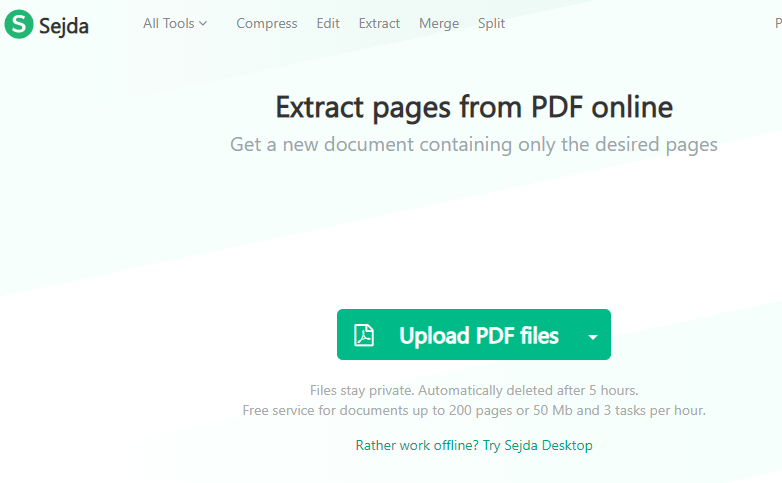
Passaggio 3: seleziona le pagine del documento che desideri estrarre. Puoi farlo selezionandole dalla miniatura dell'immagine.
Passaggio 4: dopo aver selezionato le pagine, clicca sul pulsante Estrai pagine e clicca sul pulsante Scarica per salvare il documento PDF estratto.
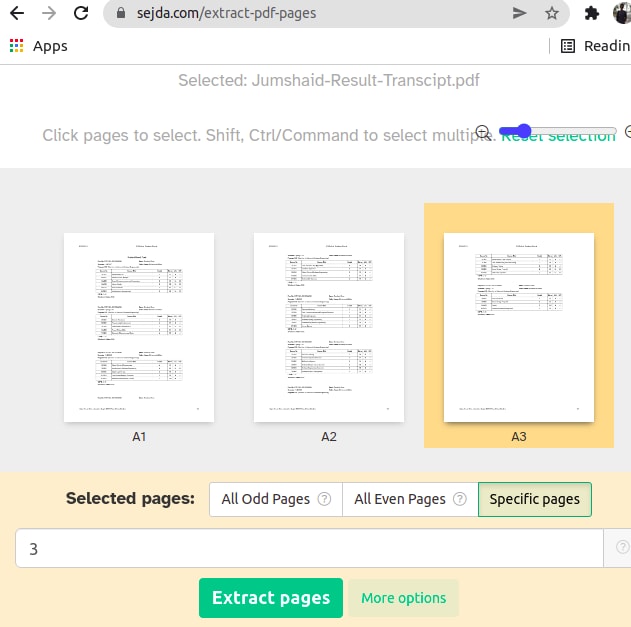
Segui i passi sopra descritti può aiutarti a sbarazzarti dell'errore 14 di Adobe.
Conclusione
Le cause comuni dell'errore "problema di lettura di questo documento" in Windows e Mac sono file di documenti corrotti o lettori Adobe non aggiornati. Ma la buona notizia è che esistono soluzioni semplici per risolvere l'errore 14 di Adobe.
Il primo e più importante Passaggio è quello di aggiornare il tuo lettore Adobe ogni volta che riscontri questo errore. Se l'errore non si risolve, puoi provare a utilizzare un altro lettore di documenti pdf o a dividere il tuo documento pdf.
Inoltre, se il problema riguarda il tuo documento PDF, puoi risolverlo utilizzando il programma Wondershare Repairit. È veloce, affidabile e ripara il tuo documento con soli tre semplici passaggi.
 100% sicuro e download gratuito
100% sicuro e download gratuito
